小 (小编辑) |
无编辑摘要 |
||
| (未显示2个用户的32个中间版本) | |||
| 第1行: | 第1行: | ||
== | ==什么是Recovery == | ||
Recovery即为恢复模式,在该模式中可以进行清除全部数据,刷入经过验证ROM,重启到部分模式。 | |||
====== | 一般情况下,官方Recovery的功能非常有限,无法满足日常刷机需求。 | ||
=== 什么是第三方Recovery === | |||
第三方Recovery具备更多功能,主要有以下功能: | |||
# 安装:任意系统包(ROM)或内核,模块,导入第三方Recovery内,进行刷机或刷内核等等操作。 | |||
# | |||
# 可以备份和恢复系统:可以帮助用户备份数据和系统。 | # 可以备份和恢复系统:可以帮助用户备份数据和系统。 | ||
# 刷入定制系统(ROM):第三方Recovery可以通过刷入系统包(ROM)包从而改变操作系统,满足用户用的性能要求和需求。 | # 刷入定制系统(ROM):第三方Recovery可以通过刷入系统包(ROM)包从而改变操作系统,满足用户用的性能要求和需求。 | ||
| 第15行: | 第14行: | ||
# 重启,有多种重启选项,重启至Recovery,重启至BootLoader (fast boot),重启至系统,重启至EDL(9008)。 | # 重启,有多种重启选项,重启至Recovery,重启至BootLoader (fast boot),重启至系统,重启至EDL(9008)。 | ||
=== | ==== 目前主流的第三方Recovery为: ==== | ||
'''[https://orangefox.download/zh-CN OrangeFox:橙狐]''' | |||
'''[https://twrp.me/ Team Win Recovery Project:TWRP]''' | |||
[[文件:Recovery.jpg|居中|缩略图|541x541像素|几种常见的第三方Recovery界面]] | |||
== 如何刷入Recovery == | |||
==== 一、准备工作 ==== | |||
# 首先解锁您的BootLoader锁。 | |||
# 准备一台电脑,手机原装数据线或者其他数据线,并在电脑装好驱动([https://www.uotan.cn/resources/adb.316/ 驱动])。 | |||
==== 二、下载文件和数据线 ==== | |||
这里教程使用的TWRP作者 '''@酷安 ([http://www.coolapk.com/u/776857 mi_block])''' 第三方Recovery需要你们自行下载。 | |||
这里使用小米手机机为例,使用小米原装数据线。 | |||
==== 二、进入Fastboot ==== | |||
一切准备好了以后,请将手机进入Fastboot。 | |||
将手机关机完全关机了,音量下加电源键进入BootLoader (Fatsboot)。 | |||
这里使用小米手机为例。 | |||
进入进入BootLoader (Fast Boot)以后请用小米原装数据线,或者较好数据线,进行与电脑链接。 | |||
与电脑链接以后,在命令行中输入<code>fastboot devices</code> | |||
检查设备链接状态,设备和电脑链接没问题会出现设备ID和设备模式状态。 | |||
D:\ADB>fastboot devices | |||
4cxxxxx fastboot | |||
如果未检测到设备,请检查数据线和[https://www.uotan.cn/resources/adb.316/ 驱动]。 | |||
==== 三、刷入第三方Recovery ==== | |||
===== 方法一:通过命令刷入 ===== | |||
对于有Recovery分区的设备将Recovery刷入到recovery分区: | |||
fastboot flash recovery D:xxxxxx\xxxxx\recovery | |||
执行后结果: | |||
D:\ADB>fastboot flash recovery D:\MIX2S\twrp-3.7.0_9-0-polaris.img | |||
Sending 'recovery' (61980 KB) OKAY [ 1.526s] | |||
Writing 'recovery' OKAY [ 0.236s] | |||
Finished. Total time: 1.919s | |||
完成后可通过命令<code>fastboot oem reboot-recovery</code>重启到Recovery模式。 | |||
对于没有Recovery分区的设备则可以临时启动Recovery: | |||
fastboot boot D:xxxxxx\xxxxx\recovery | |||
执行后结果: | |||
D:\ADB>fastboot boot D:\MIX2S\twrp-3.7.0_9-0-polaris.img | |||
Sending 'boot.img' (61980 KB) OKAY [ 1.517s] | |||
Booting OKAY [ 0.091s] | |||
Finished. Total time: 1.642s | |||
执行完成后将直接进入Recovery模式。 | |||
通过命令<code>fastboot getvar all</code>可以查看有没有recovery分区。 | |||
==== 方法二:通过柚坛工具箱刷入 ==== | |||
[[文件: | [[文件:柚坛工具箱基本刷入页面.png|居中|缩略图|486x486像素]] | ||
在柚坛工具箱的基本刷入页面中的刷入Recovery部分中选择需要刷入的Recovery文件,然后点击“至Recovery”或“临时启动”即可。 | |||
2024年8月16日 (五) 16:32的最新版本
什么是Recovery
Recovery即为恢复模式,在该模式中可以进行清除全部数据,刷入经过验证ROM,重启到部分模式。
一般情况下,官方Recovery的功能非常有限,无法满足日常刷机需求。
什么是第三方Recovery
第三方Recovery具备更多功能,主要有以下功能:
- 安装:任意系统包(ROM)或内核,模块,导入第三方Recovery内,进行刷机或刷内核等等操作。
- 可以备份和恢复系统:可以帮助用户备份数据和系统。
- 刷入定制系统(ROM):第三方Recovery可以通过刷入系统包(ROM)包从而改变操作系统,满足用户用的性能要求和需求。
- 清除缓存和分区:刷机完成结束或开始最重要步骤,对userdata分区进行清理。
- 挂载:对分区或者系统挂载,对内存卡和OTG(U盘)等设备进行链接挂载。
- 设置:第三方Recovery语言时区震动界面等等设置。
- 高级选项:有文件管理,查看系统目录文件进行删除移动操作。ADB Sideload让系统包(ROM)卡刷变成线刷。
- 重启,有多种重启选项,重启至Recovery,重启至BootLoader (fast boot),重启至系统,重启至EDL(9008)。
目前主流的第三方Recovery为:
Team Win Recovery Project:TWRP
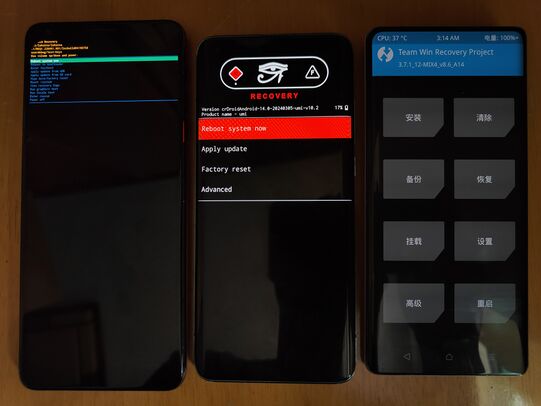
如何刷入Recovery
一、准备工作
- 首先解锁您的BootLoader锁。
- 准备一台电脑,手机原装数据线或者其他数据线,并在电脑装好驱动(驱动)。
二、下载文件和数据线
这里教程使用的TWRP作者 @酷安 (mi_block) 第三方Recovery需要你们自行下载。
这里使用小米手机机为例,使用小米原装数据线。
二、进入Fastboot
一切准备好了以后,请将手机进入Fastboot。
将手机关机完全关机了,音量下加电源键进入BootLoader (Fatsboot)。
这里使用小米手机为例。
进入进入BootLoader (Fast Boot)以后请用小米原装数据线,或者较好数据线,进行与电脑链接。
与电脑链接以后,在命令行中输入fastboot devices
检查设备链接状态,设备和电脑链接没问题会出现设备ID和设备模式状态。
D:\ADB>fastboot devices 4cxxxxx fastboot
如果未检测到设备,请检查数据线和驱动。
三、刷入第三方Recovery
方法一:通过命令刷入
对于有Recovery分区的设备将Recovery刷入到recovery分区:
fastboot flash recovery D:xxxxxx\xxxxx\recovery
执行后结果:
D:\ADB>fastboot flash recovery D:\MIX2S\twrp-3.7.0_9-0-polaris.img Sending 'recovery' (61980 KB) OKAY [ 1.526s] Writing 'recovery' OKAY [ 0.236s] Finished. Total time: 1.919s
完成后可通过命令fastboot oem reboot-recovery重启到Recovery模式。
对于没有Recovery分区的设备则可以临时启动Recovery:
fastboot boot D:xxxxxx\xxxxx\recovery
执行后结果:
D:\ADB>fastboot boot D:\MIX2S\twrp-3.7.0_9-0-polaris.img Sending 'boot.img' (61980 KB) OKAY [ 1.517s] Booting OKAY [ 0.091s] Finished. Total time: 1.642s
执行完成后将直接进入Recovery模式。
通过命令fastboot getvar all可以查看有没有recovery分区。
方法二:通过柚坛工具箱刷入
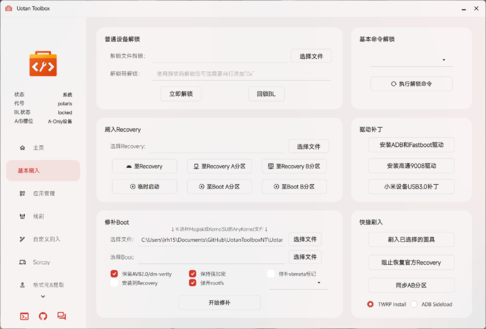
在柚坛工具箱的基本刷入页面中的刷入Recovery部分中选择需要刷入的Recovery文件,然后点击“至Recovery”或“临时启动”即可。